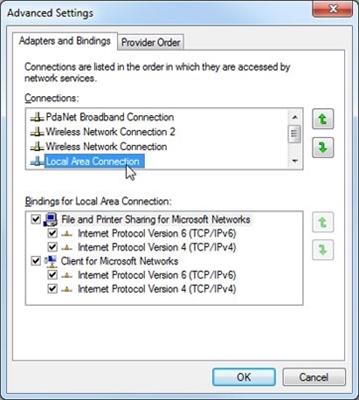Lisaks tavatelefoniteenustele pakub operaator Ukrtelecom (OGO) oma klientidele Interneti-juurdepääsu teenust. Kõige sagedamini pakutakse klientidele ühenduse tagamiseks ADSL-modemeid ZTE ZXV10 H108L ja Huawei Hg532E. Ettevõtte spetsialistid teostavad seadmete esmast seadistamist, sealhulgas koduse WiFi-võrgu korraldamist. Kui peate muutma parooli või muutma muid seadeid, peate tugiteenusest tellima tasulise teenuse või tegema seda ise.
Modemi seadistamisel määravad Ukrtelecomi meistrid parooli oma äranägemise järgi või korraldavad paroolivaba juurdepääsu võrgule WiFi kaudu. Paljud inimesed arvavad, et koduvõrgu turvamine pole oluline, kuna arvutis pole väärtuslikku teavet. Siiski peaksite kaaluma järgmisi punkte:
- Kui parooli pole määratud või see on kõigile naabritele teada saanud, saavad nad teie võrguga vabalt ühendust võtta. Selle tagajärjel ummistub Interneti-kanal kolmandate osapoolte liiklusest, mis vähendab teie juurdepääsu kiirust ja põhjustab viivitusi võrgumängude mängimisel, videote vaatamisel jne.
- Teie võrku ühenduvad autsaiderid võivad levitada keelatud teavet või osaleda pettustes. Seetõttu tulevad korrakaitsjad teie aadressile ja peavad vähemalt selgitusi andma.
- Kui unustasite oma WiFi parooli, ei saa te sellega uusi seadmeid ühendada. Sel juhul peate oma Huawei Hg532E modemil või ZTE ZXV10 H108L WiFi-võrgu parooli muutma.
Kui viimasel juhul on parooli teada saamiseks võimalusi, siis kahes esimeses aitab ainult parooli asendamine uue ja usaldusväärsega.
Ukrtelecomi modemitel muudame WiFi-võrgu parooli
Parooli muutmiseks vajate arvutit, tahvelarvutit või nutitelefoni. Peate olema modemiga ühendatud WiFi või kaabli (LAN) kaudu.
Käivitage oma brauser ja tippige aadressiribale IP-aadress 192.168.1.1... Avaneb autoriseerimisaken, kuhu peate sisestama sisselogimise "admin" ja seadme kaitsmiseks määratud praeguse parooli. Ruuterite tootjad määrasid vaikeparooliks "admin" või "1234". Teave selle kohta on seadme juhistes. Kui vaikeparool muudetakse uueks, saab selle kirjutada modemi tagaküljele. Vaikimisi kasutatakse sisselogimist kõige sagedamini"admin" ja parool"admin".
Nii sisestate seadedHuawei Hg532E:

Ja samamoodi läheme seadistustesseZTE ZXV10 H108L... Kui teil on see modem.

Kui te ei mäleta parooli ega saa modemi seadete lehele sisse logida, peate tehaseseadetele täieliku lähtestamise tegema. Pange tähele, et koos juurdepääsuparooliga lähtestatakse ka Interneti-ühenduse seaded. Peate viisardile helistama või ise ühenduse parameetrid sisestama ja modemi Ukrtelecomi kaudu uuesti konfigureerima.
Vaatame lähemalt, kuidas muuta iga modemi parooli.
WiFi parooli muutmine Huawei Hg532E-l
Huawei modemi seadetes peate avama jaotised "Basic" ja "WLAN".
- SSID-väljal saate muuta WiFi-võrgu nime.
- Muutke väljal "WPA eeljagatud võti" meie WiFi-võrgu parooli.
See näeb välja selline:

Sisestage uus parool (ingliskeelsed tähed ja numbrid, vähemalt 8 tähemärki) ja vajutage sätete rakendamiseks nuppu "Esita". Taaskäivitage modem.
Kuidas muuta WiFi-võrgu parooli ZTE ZXV10 H108L modemil?
Pärast juhtpaneelile sisenemist minge vahekaardile "WLAN" - "Turvalisus".
"WPA parooli" (WPA parool (olenevalt modemi mudelist ja püsivara)) sisestage uus parool WiFi-võrgule juurdepääsu saamiseks.

Salvestage muudatused, klõpsates nuppu "Esita". Samuti peate modemi taaskäivitama.
See lõpetab parooli seadistamise ja saate kasutada Ukrtelecomi Interneti-juurdepääsu kanalit kõigi WiFi-liidesega seadmetega. Peate lihtsalt uue parooliga WiFi-ühenduse looma.
Kui teil on pärast parooli muutmist ühenduse probleemid
Juhul, kui muutsite ainult parooli, muutmata võrgu nime (SSID), võib olla probleeme seadmete traadita võrguga ühenduse loomisel. Arvutites on see viga "Sellesse arvutisse salvestatud võrgusätted ei vasta selle võrgu nõuetele." Kirjutasin selle vea lahenduse kohta artikli osana: miks sülearvuti ei loo ühendust WiFi-ga. Lühidalt öeldes peate oma arvutis WiFi-võrgu kustutama ja uue parooliga ühenduse looma. Eraldi artiklites olen juba kirjutanud, kuidas võrk Windows 10-s unustada ja Windows 7-s WiFi-võrk eemaldada.
Mobiilseadmetes (Android, iOS) peate lihtsalt avama traadita võrgu atribuudid või klõpsama võrgul ja hoidma seda. Valige menüüst "kustuta võrk".